管理 Firebase 專案時,您需要查看Realtime Database的資源用量 (例如連線使用者人數、資料庫使用的儲存空間大小),以及這些用量對帳單的影響。
如要查看Realtime Database帳單上的用量,請前往「用量與帳單」資訊主頁。如要進一步瞭解計費方式,請參閱「瞭解 Realtime Database 計費方式」。
如要瞭解資源用量,請查看 Firebase 控制台中的「用量」分頁,以及透過 Cloud Monitoring 取得的指標,監控 Realtime Database 用量。
接收 Firebase 快訊
您可以選擇在Realtime Database用量即將達到方案限制時,接收電子郵件提醒。根據預設,當您達到或超過方案限制時,Firebase 會傳送電子郵件快訊,但您可以選擇接收這些較早的通知,以便調整方案或用量,避免服務中斷。
這些 Firebase 快訊及其設定會套用至整項專案。也就是說,根據預設,專案成員只要具備接收快訊的必要權限,就會在 Realtime Database 快訊觸發時收到電子郵件。電子郵件會傳送至個別電子郵件地址,而非帳戶群組 (例如 Google 群組或 Google Workspace 帳戶)。
為帳戶開啟/關閉快訊
你可以為自己的帳戶開啟/關閉Realtime Database快訊,不會影響其他專案成員。請注意,您仍須具備必要權限才能接收快訊。
如要開啟或關閉Realtime Database快訊,請按照下列步驟操作:
- 前往 Firebase 控制台右上角的「Firebase 快訊」
。 - 接著前往「設定」
,選擇帳戶的快訊偏好設定 Realtime Database。
在 Firebase 控制台中監控使用情況
如要查看目前的Realtime Database連線和資料用量,請前往 Firebase 控制台的「用量」分頁。你可以查看目前帳單週期、過去 30 天或過去 24 小時的用量。
Firebase 會顯示下列指標的用量統計資料:
- 連線:目前同時連到資料庫的即時連線數。包括下列即時連線:WebSocket、長時間輪詢和 HTML 伺服器傳送事件。不包括 RESTful 要求。
- 儲存空間:資料庫儲存的資料量。不包括 Firebase 託管或透過其他 Firebase 產品儲存的資料。
- 下載量:從資料庫下載的所有位元組,包括通訊協定和加密負荷。
- 負載:這張圖表會顯示在指定 1 分鐘間隔內,資料庫處理要求的使用量。當資料庫接近 100% 時,可能會發生效能問題。
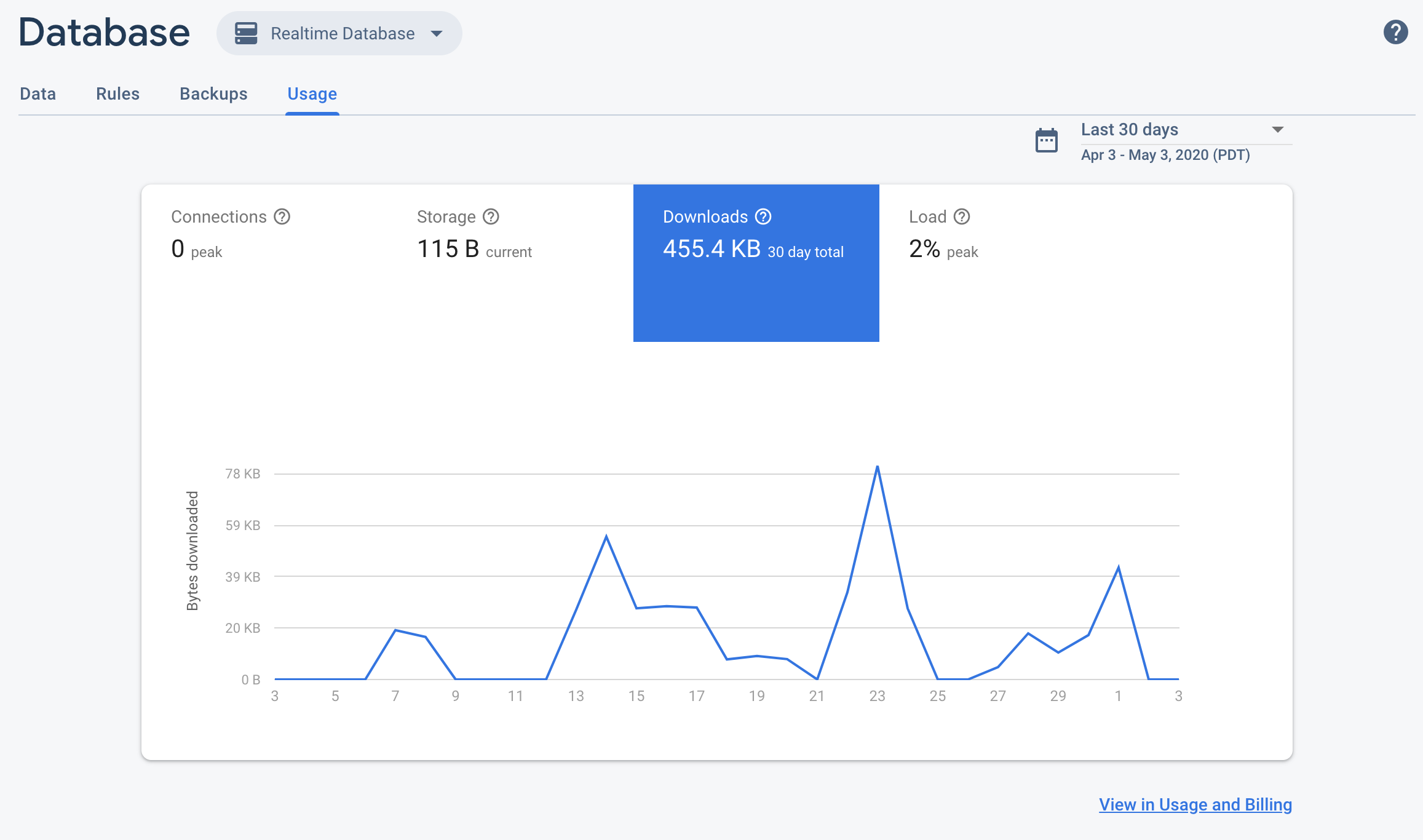
此外,Firebase 控制台提供 Firebase Security Rules 評估資訊主頁,可一目瞭然地查看規則呼叫情形。您也可以透過 Cloud Monitoring 監控 Firebase Security Rules 用量。這項功能提供相同的規則評估指標, 並可讓您建立自訂資訊主頁、分析趨勢及設定快訊 (例如在遭拒請求暴增時)。 如需可用指標的完整清單,請參閱 Cloud Monitoring 指標參考資料。
詳情請參閱「在 Cloud Monitoring 中監控安全性規則」。
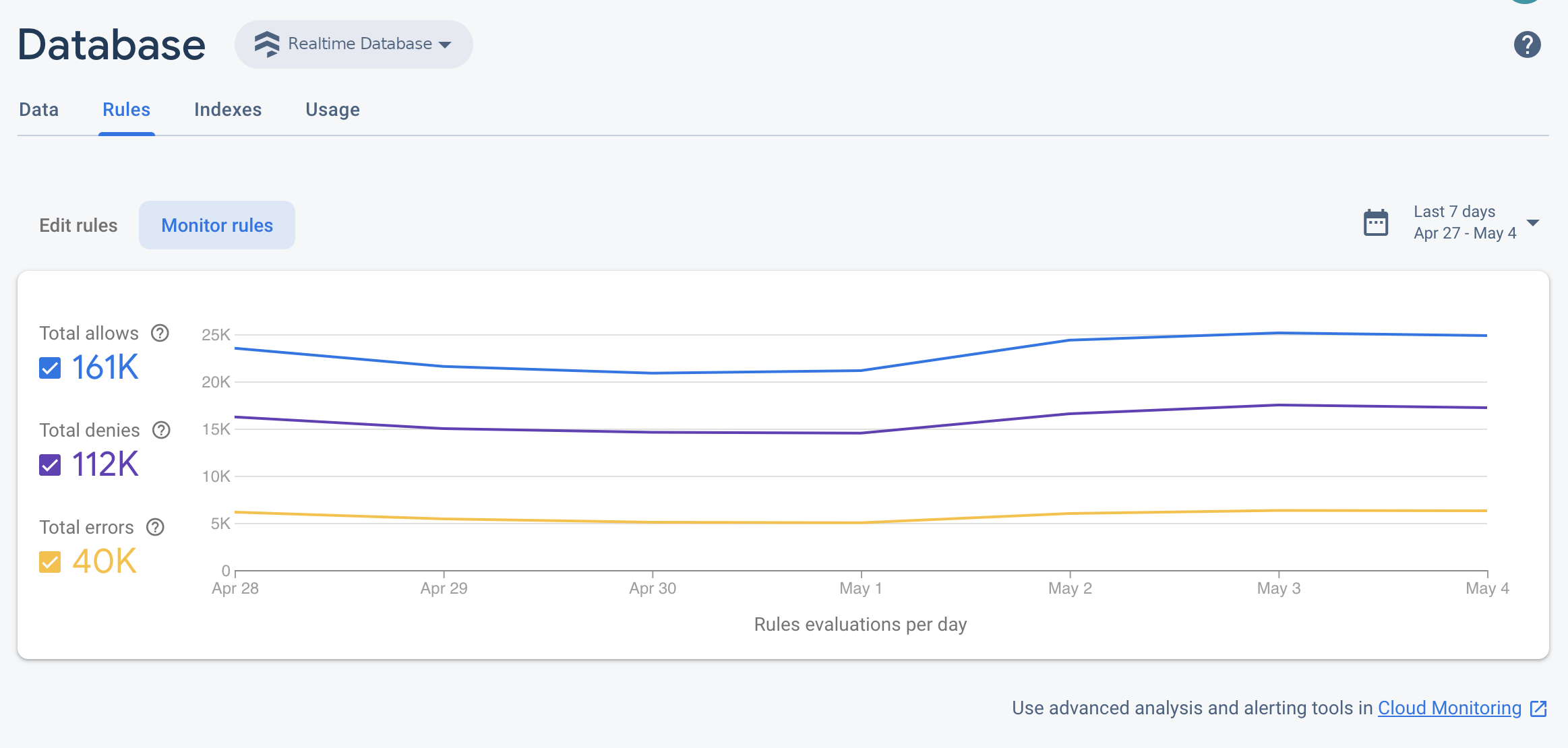
使用 Cloud Monitoring 監控用量
用量指標
如要使用 Cloud Monitoring 監控帳單用量,請追蹤下列指標。請注意,所有指標類型名稱的前置字串都是 firebasedatabase.googleapis.com/。
| 指標名稱 | 說明 |
|---|---|
| 傳送的酬載位元組數 |
|
| 已傳送的酬載和通訊協定位元組數 |
|
| 傳送的位元組數 | network/sent_bytes_count。這項指標反映了透過讀取作業從資料庫傳送出去的資料總大小估計值。除了通訊協定和加密額外負荷造成的連線費用外,還包括實際傳送給用戶端的酬載資料。這項指標最能準確反映Realtime Database帳單上的總輸出頻寬。
|
| 總位元組 |
|
在資訊主頁的圖表中合併指標,取得實用洞察資訊和總覽。 舉例來說,你可以嘗試以下組合:
- 傳出資料:使用
network/sent_bytes_count、network/sent_payload_and_protocol_bytes_count和network/sent_payload_bytes_count指標,找出可能導致帳單費用超出預期的通訊協定或加密額外負擔問題。如果發現要求的資料酬載大小與反映連線額外負荷的其他指標之間有明顯差異,建議排解可能導致逾時或頻繁連線的問題。如果您未使用 TLS 工作階段票證,不妨試著實作這項功能,以減少恢復連線的 SSL 連線負擔。 - 作業:使用
io/database_load指標,查看每種作業類型佔資料庫總負載的比例。請務必依類型io/database_load分組,以便針對不同作業類型進行疑難排解。 - 儲存空間:使用
storage/limit和storage/total_bytes監控儲存空間用量,瞭解是否接近 Realtime Database 儲存空間上限。
如要查看 Cloud Monitoring 提供的 Realtime Database 指標完整清單,請參閱這篇文章。
建立 Cloud Monitoring 工作區
如要使用 Cloud Monitoring 監控 Realtime Database,您必須為專案設定工作區。工作區可整理一或多個專案的監控資訊。設定工作區後,即可建立自訂資訊主頁和快訊政策。
-
如果專案已加入工作區,系統會開啟 Cloud Monitoring 頁面。否則,請為專案選取工作區。
選取「新增工作區」選項,或選取現有工作區。
按一下「Add」(新增)。工作區建構完成後,系統會開啟 Cloud Monitoring 頁面。
建立資訊主頁並新增圖表
在您自己的圖表和資訊主頁中,顯示從 Cloud Monitoring 收集的 Realtime Database 指標。
繼續操作前,請確認專案屬於 Cloud Monitoring 工作區。
在 Cloud Monitoring 頁面中開啟工作區,然後前往「資訊主頁」頁面。
按一下「建立資訊主頁」,然後輸入資訊主頁名稱。
按一下右上角的 [Add Chart] (新增圖表)。
在「新增圖表」視窗中,輸入圖表標題。按一下「指標」分頁標籤。
在「Find resource type and metric」欄位中,輸入「Firebase Realtime Database」。從自動填入的下拉式選單中,選取其中一個 Realtime Database 指標。
如要在同一張圖表中新增更多指標,請按一下「新增指標」,然後重複上一個步驟。
視需要自訂圖表。舉例來說,在「篩選器」欄位中,按一下「+ 新增篩選器」。向下捲動,然後選取要篩選圖表的指標值或範圍。
按一下 [儲存]。
如要進一步瞭解 Cloud Monitoring 圖表,請參閱「使用圖表」。
建立快訊政策
您可以根據 Realtime Database 指標建立快訊政策。按照下列步驟操作,即可建立警告政策,在特定 Realtime Database 指標達到特定門檻時傳送電子郵件通知。
繼續操作前,請確認專案屬於 Cloud Monitoring 工作區。
在 Cloud Monitoring 頁面中開啟工作區,然後前往「Alerting」(快訊) 頁面。
點選「建立政策」。
輸入快訊政策的名稱。
根據其中一項 Realtime Database 指標新增快訊觸發條件。 按一下「新增條件」。
選取目標。在「Find resource type and metric」欄位中,輸入「Realtime Database」。從自動填入的下拉式選單中,選取其中一個 Realtime Database 指標。
在「政策觸發條件」下方,使用下拉式欄位定義快訊條件。
在快訊政策中新增通知管道。在「通知」下方, 按一下「新增通知管道」。從下拉式選單中選取「電子郵件」。
在「電子郵件地址」欄位中輸入電子郵件地址。按一下「新增」。
(選用) 填寫說明文件欄位,在電子郵件通知中加入其他資訊。
按一下 [儲存]。
如果 Realtime Database 用量超過設定的門檻,您會收到電子郵件快訊。
如要進一步瞭解快訊政策,請參閱「快訊簡介」。

